如何在 Archer C8_V1&V2, C9_V1, C5 V2,C1900 V1上設定WDS橋接功能?
啟用WDS(Wireless Distribution System)橋接功能可以讓AP以無線的方式連線到另一台AP並藉此擴大無線網路範圍。
請注意!我們並不保證此WDS功能可與其他品牌AP成功進行橋接。
註:
1. WDS橋接端路由器的LAN IP位址應與主路由器在同一子網段內。
2. WDS橋接端路由器的無線網路加密類型與無線頻道需與主路由器一致。
3. WDS橋接端路由器的DHCP伺服器應停用。
4. WDS橋接功能只需在橋接端路由器上進行設定。
5. 2.4GHz和5GHz WDS橋接不能同時使用
本文以Archer C8示範,並假設網路架構圖如下,請依照以下步驟進行設定。
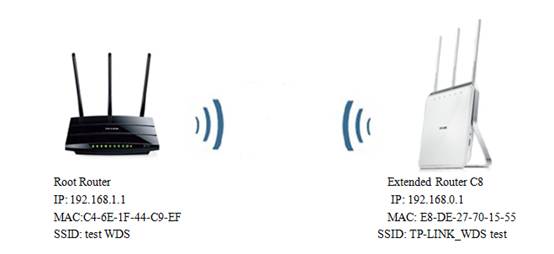
步驟1
登入路由器網頁管理介面,請參閱:
如何登入TP-Link無線路由器的網頁管理介面(新版藍色介面)?
步驟2
進階設定(Advanced)>網路設定(Network)>LAN(區域網路) 更改路由器的LAN IP位址並儲存。
若您主路由器的IP位址為192.168.1.1,則將我們的擴展路由器預設LAN IP位址變更為與主路由器同一子網段(192.168.1.2-192.168.1.254間)的值,在此以192.168.1.2示範,並點選儲存後重新啟動路由器。
註:之後您要登入管理介面請使用更改過後的LAN IP位址。
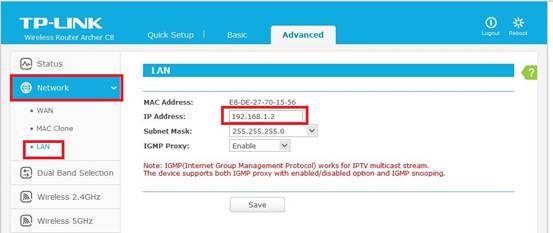
步驟3
至進階設定(Advanced),選擇左側清單2.4GHz無線網路>無線網路設定(Wireless Settings),點選啟用WDS橋接(Enable WDS Bridging)。
註:若沒有WDS選項,則可能您路由器為不同硬體版本,請點此。
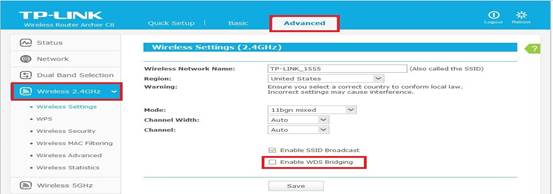
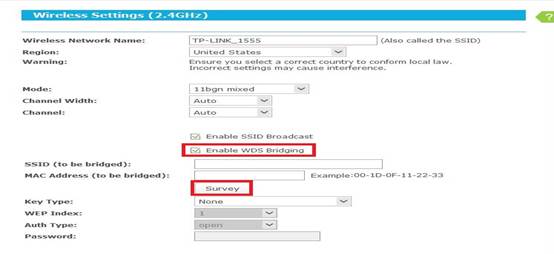
點選偵測(Survey),找到您主路由器的無線網路名稱(SSID),接著點選連線(Connect)
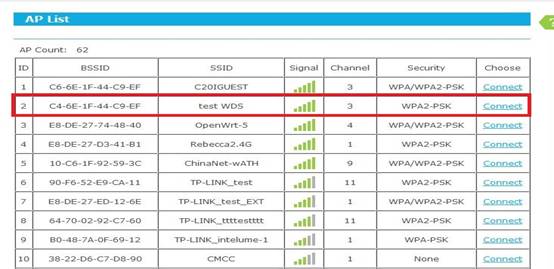
步驟4
若主路由器有無線密碼,則應輸入與主路由器相同的無線密碼,並確認無線網路加密類型是否與主路由器相同。
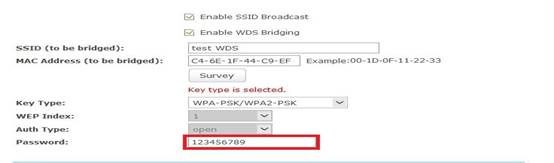
步驟5
畫面上方的無線網路名稱(Wireless Network Name)是Archer C8的無線網路名稱,您可以依據您的需求重新命名或使用預設值。
(建議不要跟主路由器相同,以免無法辨識)
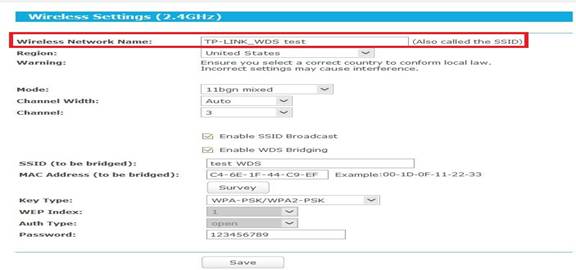
步驟6
點選儲存(Save)鍵,在此將出現一個視窗提醒您更改頻道,請點擊確定。
它將自動變更,若未變更請至無線設定頻道手動更改。

步驟7
至無線2.4GHz(Wireless 2.4GHz)>無線網路加密設定(Wireless Security),將您的無線加密設定變更與主路由器相同。
步驟8
至DHCP>DHCP設定(DHCP Settings),選取停用(Disable)DHCP伺服器並儲存,接著重新啟動路由器來讓設定生效。
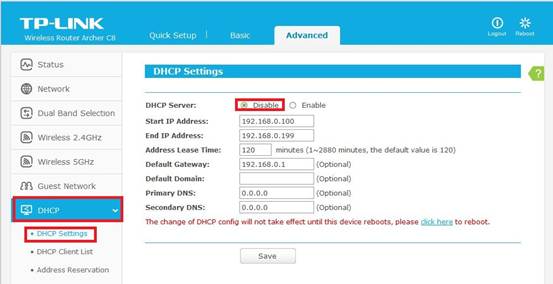
步驟9
WDS功能所需的所有設定均已完成。 請檢查進階設定(Advanced)>狀態(Status)頁面,WDS狀態(WDS Status)為RUN。
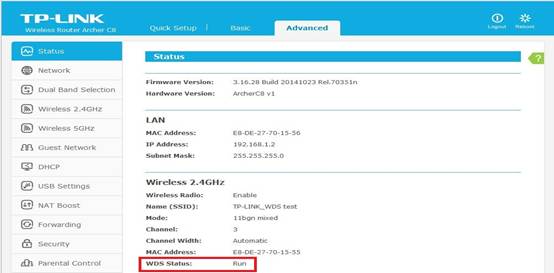
您也可以透過Ping命令進行簡單檢查。 如果ping成功進行(這代表著WDS正常運行),您將看到如下所示的類似畫面:
(在此範例中,192.168.1.1是主路由器的IP位址)
如何使用Ping指令
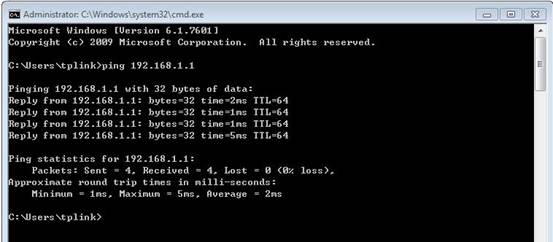
這篇faq是否有用?
您的反饋將幫助我們改善網站